Как да преброите квадратчетата за отметка в Google Таблици
Google листове Google Герой / / October 03, 2023

Публикувано

С квадратчетата за отметка във вашата електронна таблица не е очевидно как да преброите онези, които са отметнати. Ето как да преброите квадратчетата за отметка в Google Таблици.
Всеки обича доброто поле за отметка. Има нещо много удовлетворяващо в това да поставите отметка в квадратче, след като задачата приключи, и да видите как списъкът ви със задачи бавно се отмята.
Квадратчетата за отметка обаче не са полезни само за списъци. Можете също да ги използвате, за да посочите селекции, да покажете наличността или цял набор от други причини. Ако създавате електронна таблица, добавянето на квадратчета за отметка може да бъде полезна визуална индикация за предоставяне на информация за вашите данни.
Можете също да използвате стойностите, които квадратчетата за отметка генерират и да ги използвате във формула, точно както всяка друга клетка, съдържаща данни. Това ви позволява да преброявате отметнати полета, да преброявате неотметнати полета и др. Ако искате да преброите квадратчетата си за отметка, ето как да преброите квадратчетата за отметка в Google Таблици.
Как да добавите квадратчета за отметка към Google Таблици
Преди да можете да броите квадратчетата за отметка в Google Таблици, ще трябва да добавите някои към вашата електронна таблица.
Квадратчетата за отметка са полезен начин за визуална индикация дали дадена задача е изпълнена или че е избрано поле. Добавянето им към вашата електронна таблица е лесно.
За да добавите квадратчета за отметка към Google Таблици:
- Отворете Google Таблици.
- Изберете клетките, където искате да се показват вашите квадратчета за отметка.
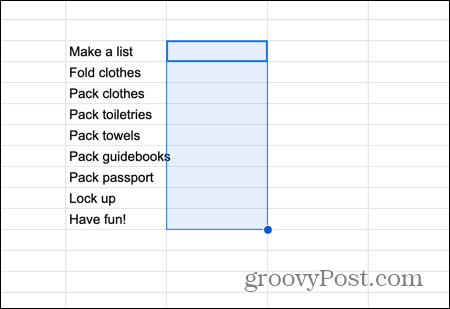
- Щракнете върху Поставете меню.
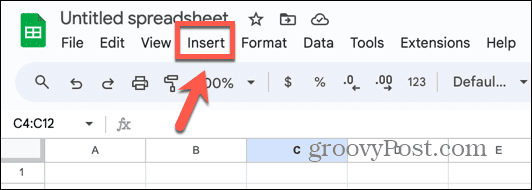
- Изберете Квадратче за отметка.
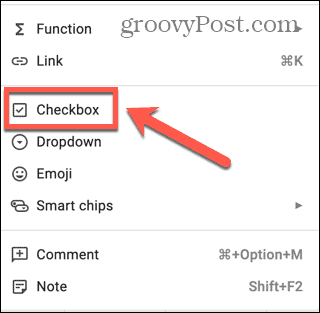
- Към избраните от вас клетки се добавят квадратчета за отметка.
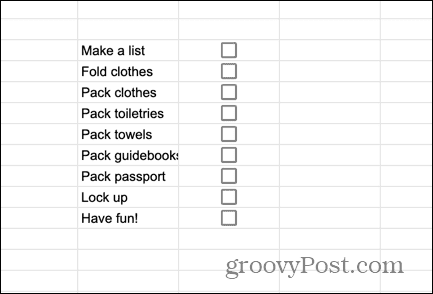
- За да поставите отметка в квадратче, щракнете върху квадратчето.
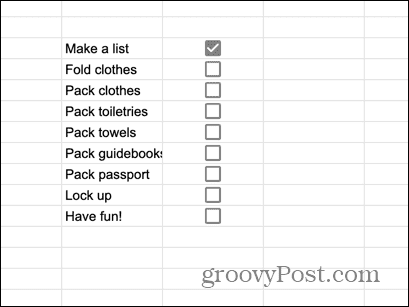
- За да премахнете отметката от квадратче, щракнете отново върху отметнато квадратче.
- Можете да поставите или премахнете отметките от колкото квадратчета за отметка желаете.
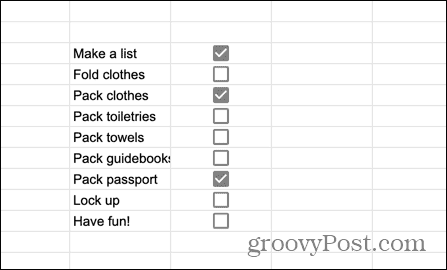
Как да преброите отметка в квадратчетата в Google Таблици
След като имате квадратчета за отметка в документа си в Google Таблици, може да искате бързо да видите общо колко от квадратчетата са отметнати. Възможно е да се направи, защото поставянето на отметка в квадратче дава на тази клетка стойност от ВЯРНО.
Като преброите колко от клетките имат стойност ВЯРНО, можете да преброите колко от отметките са отметнати.
За да преброите квадратчетата с отметка в Google Таблици:
- Щракнете в клетка, където искате да се появи броят на отметнатите квадратчета.
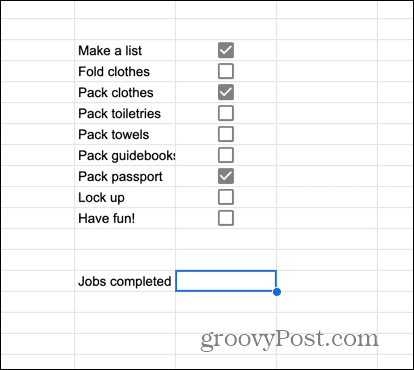
- Тип =COUNTIF(
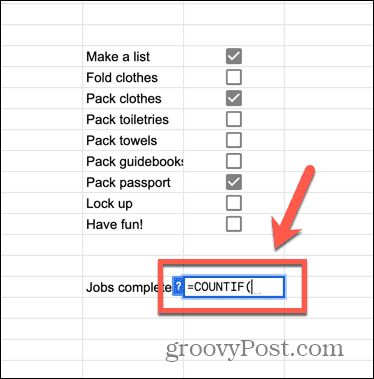
- Изберете всички квадратчета за отметка, които искате да преброите.
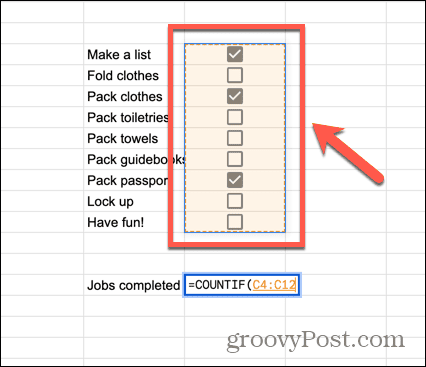
- Въведете запетая, последвана от ВЯРНО)
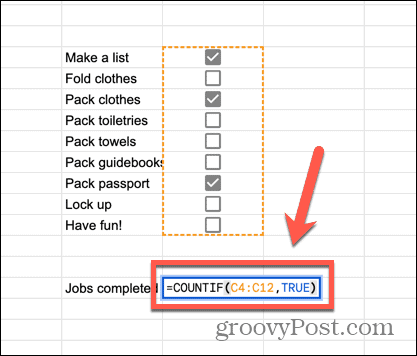
- Натиснете Въведете и формулата ще изчисли и ще видите общия брой отметнати квадратчета.
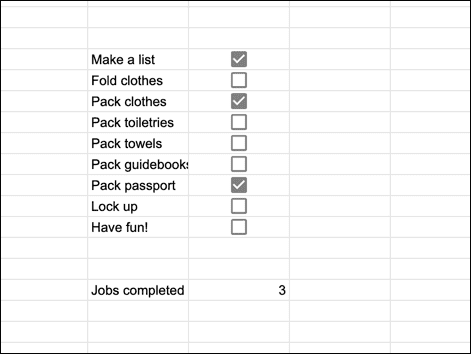
Как да преброите квадратчетата без отметка в Google Таблици
Възможно е също така да преброите броя на квадратчетата за отметка, които остават немаркирани. Това е полезно, ако искате да преброите колко от вашите задачи или полета с данни все още не са отметнати.
Неотметнатите квадратчета имат стойност на клетка от НЕВЯРНО. Чрез преброяване на броя на клетките със стойността на НЕВЯРНО, можете да видите колко немаркирани квадратчета остават.
За да преброите квадратчетата без отметка в Google Таблици:
- Изберете клетка, в която искате да се показва броят на немаркираните квадратчета.
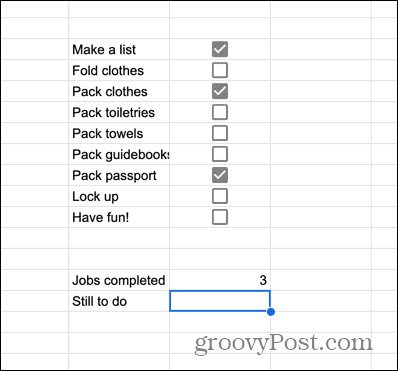
- Тип =БРОЙ(АКО
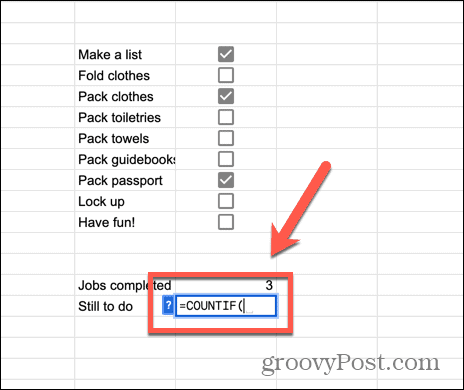
- Изберете клетките, съдържащи вашите квадратчета за отметка, отметнати и неотметнати.
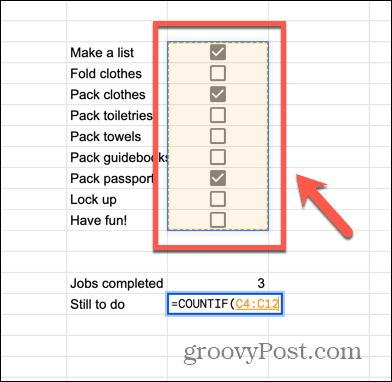
- Въведете запетая, последвана от НЕВЯРНО)
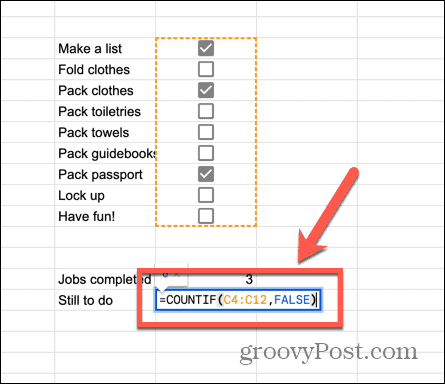
- Натиснете Въведете и формулата ще изчисли броя на немаркираните квадратчета.
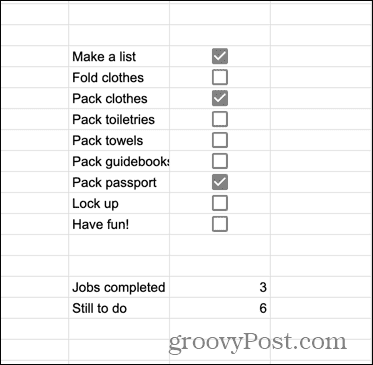
Как да промените стойностите по подразбиране за отметнати и неотметнати квадратчета в Google Таблици
Ако вашите квадратчета за отметка са смесени с други типове клетки, които също могат да генерират стойности на ВЯРНО или НЕВЯРНО, тогава методите по-горе също ще броят всички клетки, които не са квадратчета за отметка, но все още имат стойност от ВЯРНО или НЕВЯРНО. Това ще даде неправилен брой отметнати или немаркирани квадратчета.
Ако случаят е такъв, е възможно да зададете персонализирани стойности за маркирани и немаркирани клетки, което гарантира, че броите само квадратчетата за отметка и нищо друго.
За да използвате персонализирани стойности на клетки за квадратчета за отметка в Google Таблици:
- Изберете клетките, съдържащи вашите квадратчета за отметка.
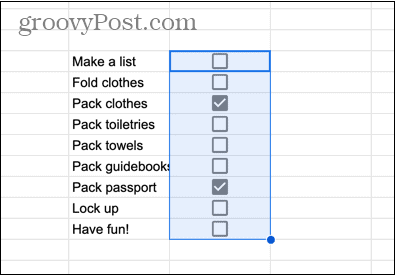
- Щракнете върху Данни меню.
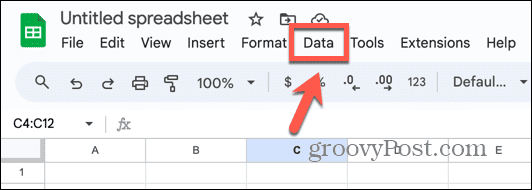
- Изберете Потвърждаване на данни.
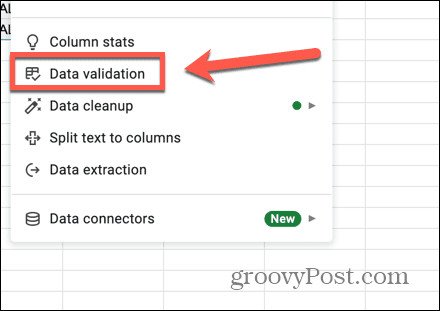
- Щракнете върху панела вдясно на екрана Добавяне на правило.
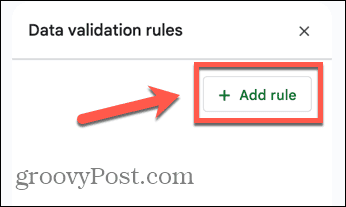
- Щракнете върху Критерии падащо меню.
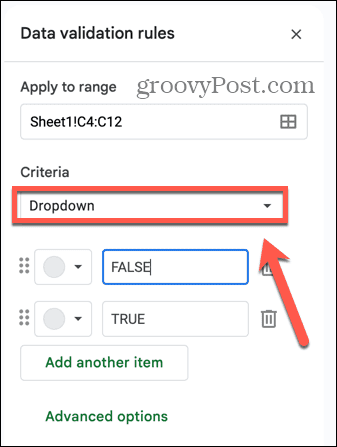
- Изберете Квадратче за отметка.
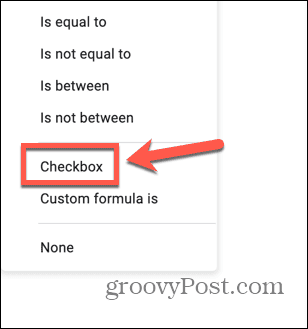
- Проверете Използвайте персонализирани стойности на клетки кутия.
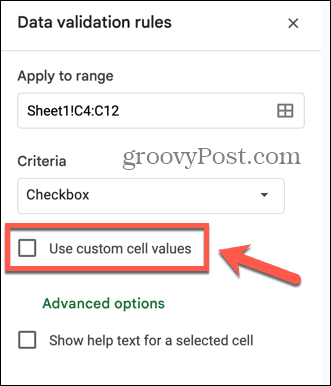
- Въведете стойностите, които искате да имат маркирани и немаркирани клетки.
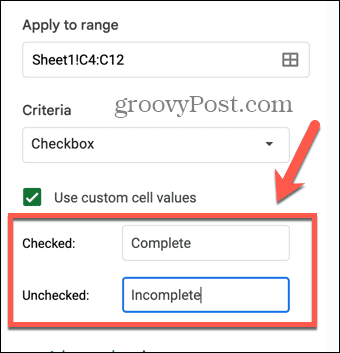
- Кликнете Свършен в долната част на панела.
- Използвайки методите по-горе, създайте формула COUNTIF, като използвате вашите персонализирани стойности на клетки в кавички вместо TRUE или FALSE.
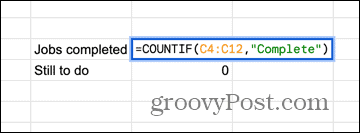
- Вашата формула вече ще брои само квадратчета за отметка и нищо друго.
Отидете по-далеч с Google Таблици
Знанието как да броите квадратчетата за отметка в Google Таблици ви позволява бързо да съберете отметка в квадратчетата с отметка или без отметка във вашата електронна таблица. Ако вашите данни съдържат много квадратчета за отметка, това може значително да спести време.
Има много други полезни съвети и трикове за да ви помогне да извлечете още повече от Google Таблици. Например, може да искате преобразувайте отрицателни числа в положителни (и обратно) в Google Таблици.



